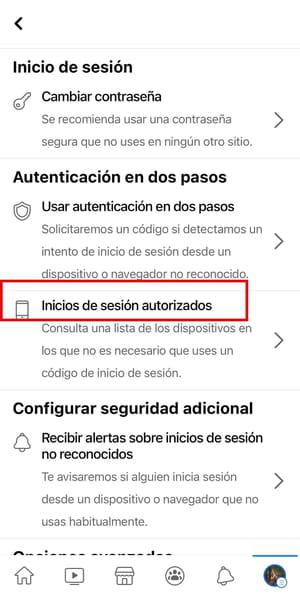Cómo eliminar mi contraseña al inicio de Facebook: PC, móvil

Si no eres la única persona que utiliza tu celular o computadora, es aconsejable quitar el inicio de sesión automático en Facebook para que siempre te pida tu contraseña, y así evitar que otro usuario pueda acceder a tu cuenta sin tu permiso. Te enseñamos cómo hacerlo de varias maneras distintas.
¿Cómo quitar la contraseña de inicio de sesión guardada en Facebook?
- Si tienes acceso al Centro de cuentas
- Ve a Facebook en tu PC e inicia sesión (si no lo has hecho).
- Haz clic sobre tu foto de perfil en la esquina superior derecha y selecciona Configuración y privacidad.
- Ahora pulsa en Centro de cuentas en el panel izquierdo.

© Meta - Enseguida haz clic en Contraseña y seguridad en el menú lateral izquierdo y, en la parte derecha, selecciona Inicio de sesión guardado.
- Haz clic en Eliminar cuenta. En la lista más abajo también puedes eliminar la información de inicio de sesión de otros dispositivos y navegadores desde los que te has conectado previamente. Recuerda que si tu contraseña se ha guardado en el navegador, también necesitas eliminarla de allí como te lo explicamos en el siguiente apartado.
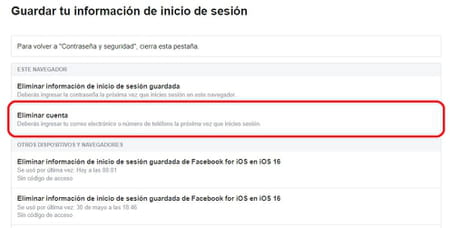
- Si no tienes acceso al Centro de cuentas
Por el momento no todos los usuarios tienen acceso centro de cuentas. Si ése es tu caso, sigue estos pasos:
- Entra en Facebook en tu ordenador y haz clic en tu foto de perfil en la esquina superior derecha para abrir el menú desplegable de Facebook.
- Selecciona Configuración y privacidad > Configuración.
- Haz clic en Seguridad e inicio de sesión.
- Pulsa en Editar junto a Guardar tu información de inicio de sesión.

© Meta
5. Selecciona el dispositivo (por ejemplo, tu teléfono celular o tablet) o el navegador que quieres eliminar.
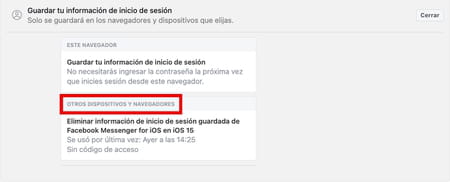
6. Más abajo podrás ver una lista de dispositivos a los que te has conectado previamente y que no requieren de la autenticación en dos pasos. Al seleccionarlos, puedes dar clic en Eliminar para que recibas una notificación la próxima vez que alguien intente iniciar sesión en tu cuenta desde ahí.
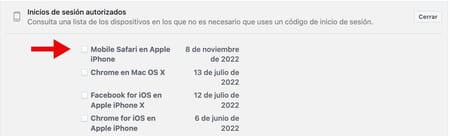
Importante: tras eliminar la información de inicio de sesión guardada de un dispositivo o navegador determinado, Facebook solicitará tu contraseña la próxima vez que tú o alguien más intente iniciar sesión en ese dispositivo o navegador.
¿Cómo quitar la contraseña de inicio de sesión automático de Facebook del navegador?
En Google Chrome
- Abre Chrome, haz clic sobre tu foto de perfil en la esquina derecha y pulsa en Contraseñas (icono de llave).

© Google Chrome - En el campo de búsqueda de la parte superior escribe "facebook".

© Google Chrome - Haz clic en el botón de tres puntos junto a la contraseña que quieres eliminar y selecciona Eliminar.
En Mozilla Firefox
- Abre tu navegador y cierra tu sesión de Facebook.
- Haz clic en el botón de tres líneas, en la esquina superior derecha.
- En el menú que aparece, selecciona Ajustes.
- En el panel izquierdo, pulsa en Privacidad & Seguridad.
- Desplázate hacia abajo a la sección Usuarios y contraseñas.
- Pulsa en Cuentas guardadas.

© Mozilla Firefox - Escribe "facebook" en el campo de texto Buscar inicios de sesión.
- Selecciona el resultado de tu cuenta de Facebook y haz clic en Eliminar en la parte derecha.

© Mozilla Firefox
En Internet Explorer
- Cierra tu sesión de Facebook y ve a Herramientas > Opciones de Internet.
- Haz clic en el botón 'Eliminar' en la sección 'Historial de exploración'

© Microsoft - En la ventana que se abre, marca la casilla Datos de formulario y haz clic en Eliminar para borrar la información que se ha escrito en los formularios (en este caso, Facebook).

© Microsoft - Finalmente, haz clic en Aceptar en la ventana que queda abierta, ¡y listo!
¿Cómo eliminar el inicio automático de Facebook directamente en el celular?
En Android
- Para evitar que la contraseña de Facebook aparezca automáticamente en tu móvil Android, ve a Ajustes > Privacidad.
- A continuación, busca la opción llamada Gestionar tu cuenta de Google, Autocompletar de Google (o un nombre similar)
- En la siguiente pantalla, busca la sección de Contraseñas. Te mostrará todas las claves de acceso guardadas por tu teléfono. Simplemente, baja hasta llegar a Facebook, pulsa en ella y dale a Eliminar.
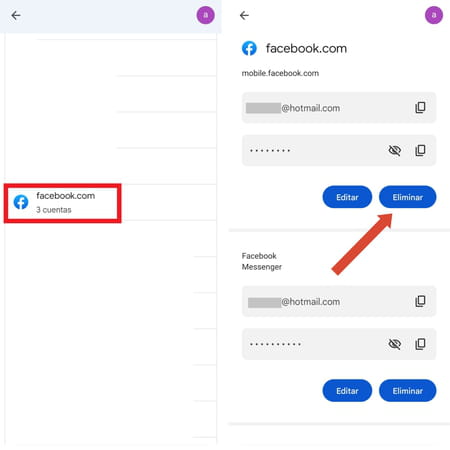
En iPhone
- Abre la app de Facebook, haz clic en tu imagen de perfil y luego en la rueda dentada de Configuración en la parte superior derecha.
- Desplázate por el menú y selecciona Seguridad e inicio de sesión.

© Meta - Ve a Inicios de sesión autorizados y desmarca el dispositivo en el que no quieres que se inicie sesión de manera automática.